Como cadastrar um produto simples na sua loja virtual
Antes de iniciarmos o cadastro de um novo produto simples em sua loja virtual, segue abaixo algumas dicas importantes:
a) Chamamos de produto simples um produto que não possui variações. Por exemplo: Produto “Camisa Universal”. O produto simples é “Camisa Universal”. Mas por ser vestuário, normalmente há diversos tamanhos do mesmo produto (P, M, G – 10, 11, 12). Tais tamanhos são denominados “Variações”;
a) Sugerimos que não utilize caracteres especiais no Nome do produto, como: aspas ( ” ), apóstrofe ( ´ ), vírgula ( , ), ponto e vírgula ( ; ), por cento ( % ), bem como o uso de barras ( / ) tendo em vista que poderá apresentar problemas de leitura do XML (leitura feita pelos sistema dos buscadores);
b) Nome do produto deve ser amigável para buscadores como o Google. Imagine como um cliente irá efetuar sua pesquisa para tentar localizar o produto que deseja e chegar a página do produto. Procure no Google por Keyword Toll. Esta ferramenta gratuita ajuda muito nesta etapa. Ela mostra quantas buscas ocorrem por mês, e as variantes utilizadas pelos internautas.
Por exemplo, no caso de um vinho: Cadastre “Vinho Tinto Lambrusco DellEmilia”, evite cadastros como Lambrusco DellEmilia. Cadastre sempre o nome completo do produto, isso fará muita diferença. É costume do internauta buscar por “Vinho Tinto”;
c) Nas imagens dos Produtos, siga um padrão de tamanho e estilo para todas as imagens. Para que haja uma melhor visualização, sugerimos as dimensões 1000px por 1000px, extensão “.JPG” e até 300kb. Trabalhe-as antes de disponibilizar o cadastro do produto. Lembre-se que a imagem será o “cartão postal” de seu produto.
Diante das dicas iniciais, vamos ao que interessa e mãos à obra.
1- Para cadastrar um produto no painel da loja clique em Produtos > Adicionar Produtos
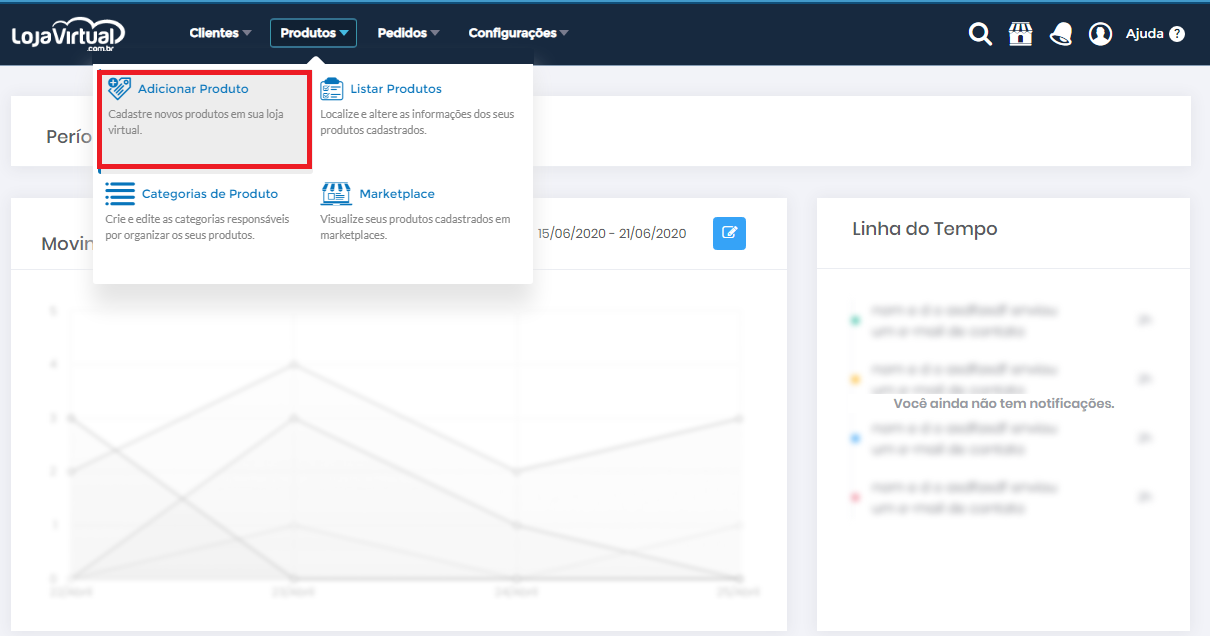
2- Preencha os campos do menu “Informações Principais”
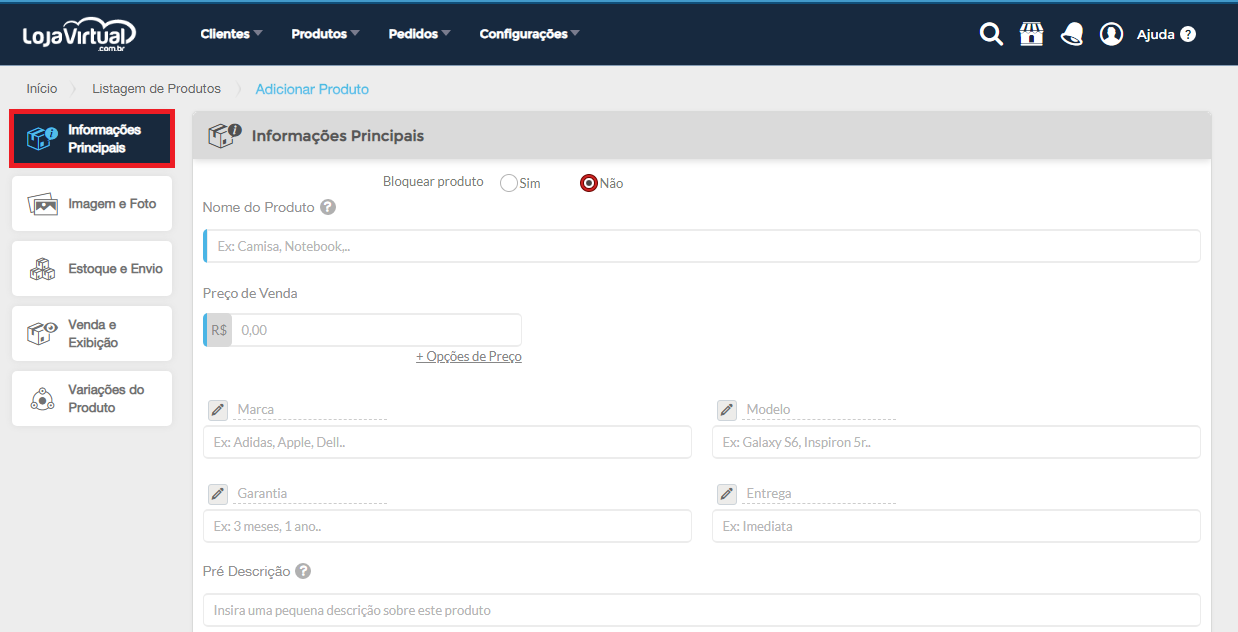
- Nome do Produto – Campo obrigatório. O conteúdo deste campo será o nome do produto exibido na sua loja.
- Preço de Venda – O preço de venda é um campo de preenchimento obrigatório e define o valor que será cobrado pelo produto.
- Marca – Informe a marca do produto. Ex.: Motorola.
- Modelo – Informe o modelo do produto. Ex.: Moto G5.
- Garantia – Informe o prazo que a loja concederá de garantia do respectivo produto. Ex.: 01 Ano.
- Prazo de Entrega – Informe o prazo aproximado de entrega do produto. Ex.: 15 dias.
- Ao clicar em “+Opções de Preço”, a plataforma disponibilizará mais dois campos adicionais que tratam sobre o preço do produto
- Preço Antigo – O preço promocional é um campo opcional e serve para disponibilizar um desconto no produto. Ex: De R$ 700,00 (preço de antigo) por R$ 600,00 (preço de venda).
- Preço de Custo – Informação totalmente administrativa e utilizada para simples conferencia do seu produto. Informe o custo do produto em seu último fornecedor. A informação não é disponibilizada na loja virtual.
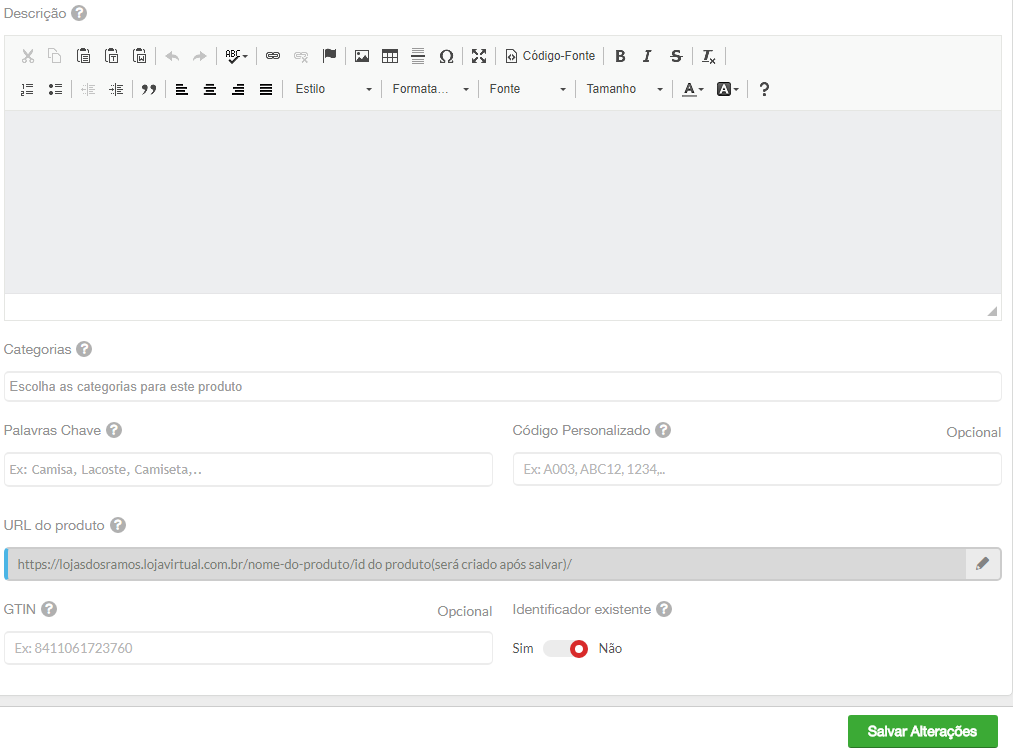
- Pré-Descrição – Informe uma descrição abreviada do produto.
- Descrição – A descrição é um campo muito importante. Nele você deve colocar todos os detalhes do produto para que não haja nenhuma dúvida do cliente.
- Categorias – é possível escolher uma categoria entre as já cadastradas, adicionar uma nova categoria ou gerenciar as categorias.
- Palavras-chave – O preenchimento deste campo é extremamente importante para que seus produtos sejam encontrados nos mecanismos de busca. Deverá cadastrar as palavras-chaves que irão relacionar a sua página, sempre separando-as por vírgulas.
- Todos os dados preenchidos aqui devem ter relação direta com o produto que você está vendendo, caso contrário, você poderá ser penalizado pelos motores de busca e ter seus produtos não exibidos nos resultados de busca.
- Código Personalizado – Neste campo a plataforma possibilita que insira um código de sua escolha para identificação do produto, como por exemplo, código de barras.
3- Em imagem do Produto, carregue todas as imagens
Clique em “Adicionar Imagem” e carregue-a. Efetue o procedimento com cada imagem que deseja inserir.
Caso deseje informar um Vídeo publicado no Youtube sobre o produto, informe o link do vídeo no campo “Link do Youtube“.
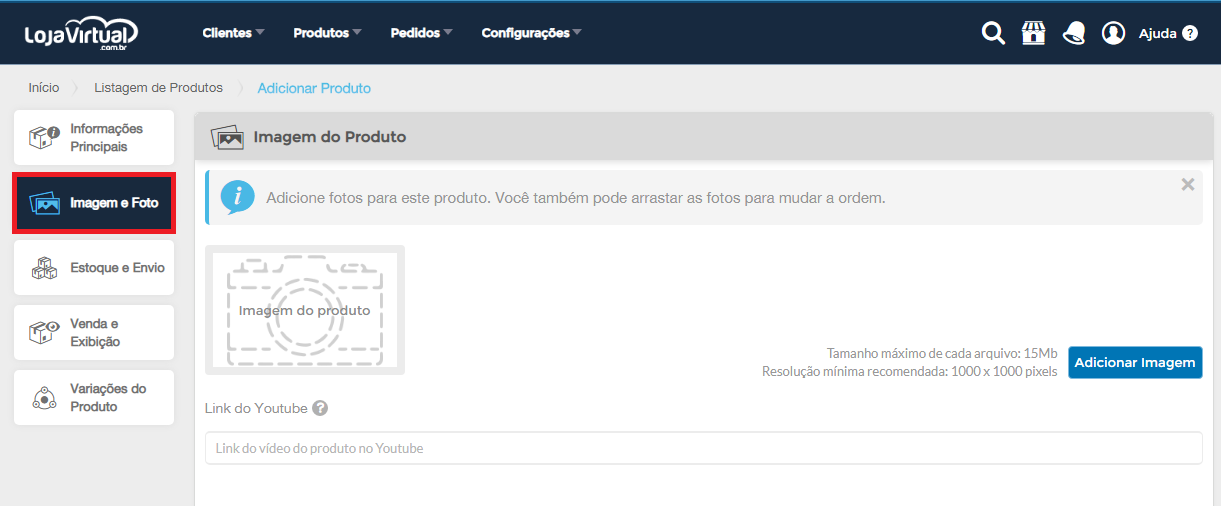
4- Estoque e Envio
São campos muito importantes e requer atenção ao preenchê-los, principalmente se você deseja utilizar o serviços dos Correios para entrega de suas mercadorias. De acordo com as informações que serão preenchidas nos campos abaixo, a plataforma efetuará o cálculo do frete baseado nestas informações, no destino da mercadoria, bem como na tabela de preço e serviço dos Correios.
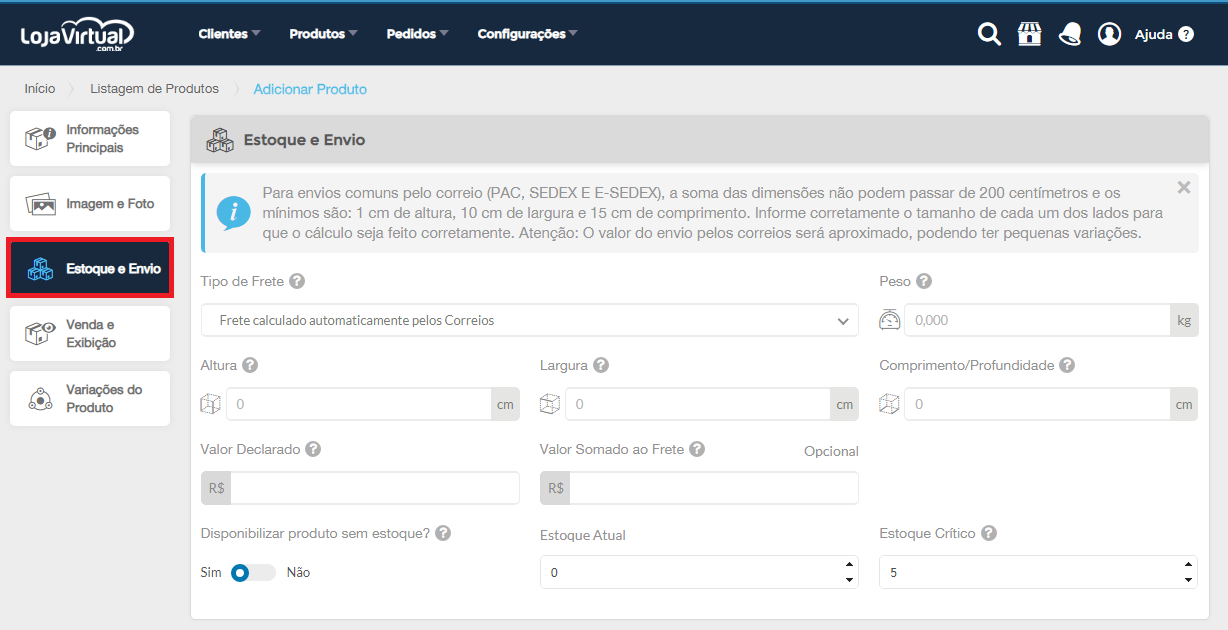
- Tipo de Frete – Selecione como o cálculo do frete deverá ser realizado pela plataforma referente a este produto específico:
- a) Frete calculado automaticamente pelos Correios – O frete deverá ser cálculo com a API de integração dos Correios.
- b) Frete Grátis – O frete será gratuito. Os custos de envio serão arcados pelo lojista.
- c) Frete com valor fixo – O valor do frete será fixo independente para região de destino.
Os pesos e dimensões devem ser preenchidos corretamente pois será através deles que será feito o cálculo para o frete. Os valores de peso e dimensões devem ser do produto com embalagem, caso exista.
- Peso – Informe o peso do produto já embalado.
- Altura – Informe a altura do produto já embalado.
- Largura – Informe a largura do produto já embalado.
- Profundidade – Informe a profundidade do produto já embalado.
- Disponibilizar produto sem estoque? – Possibilita o cliente adquirir o produto em sua loja virtual mesmo que o estoque do mesmo esteja zerado.
- Estoque Atual – Informa a quantidade de unidades do produto está disponível no momento atual.
- Estoque Crítico – Quantidade mínima em que você será alertado em seu e-mail de cadastro ou no painel “Agenda” em que o estoque atual atingiu.
5- Opções de Venda e Exibição
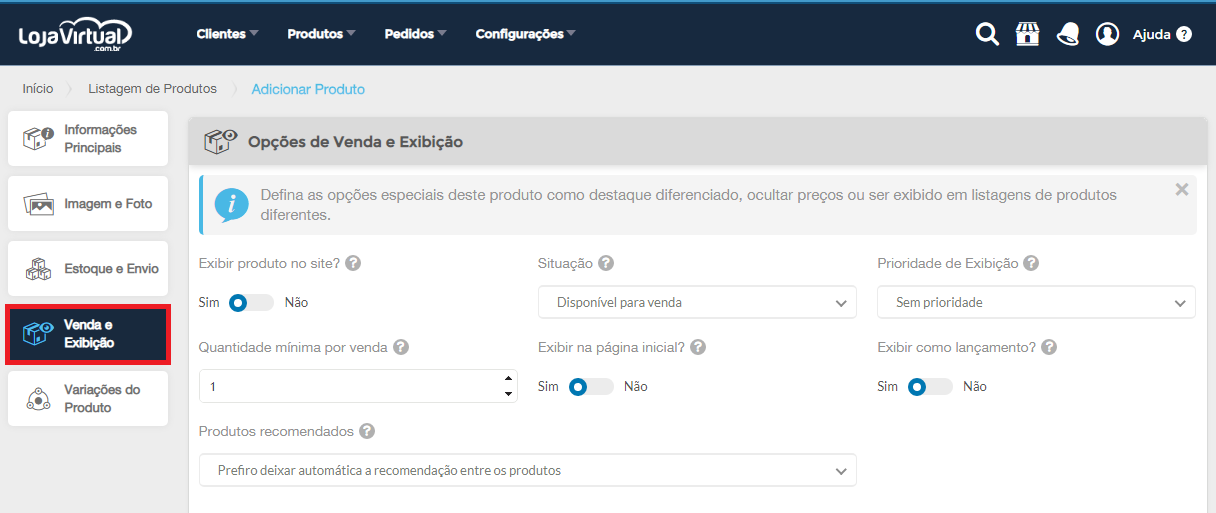
- Exibir produto no site? – Possibilita optar em exibir ou não exibir o produto na loja virtual. Por padrão o produto é exibido na loja.
- Situação – Possibilita definir a situação do produto na loja virtual. Disponibiliza as seguintes opções:
a) Disponível para venda – O produto ficará disponível para aquisição na loja virtual;
b) Preço sob consulta – O produto ficará disponível na loja apenas para exibição. O valor do produto não ficará visível na loja. Caso o cliente tenha interesse em adquiri-lo, deverá entrar em contato com o lojista pelos meios de comunicação disponíveis na loja virtual;
c) Ocultar opções de compra (exibir preços) – O preço do produto, bem como todas informações cadastradas ficará disponível para o visitante. Entretanto, não será disponibilizado na página do produto as formas de pagamento para adquiri-lo;
d) Ocultar preços e opções de compra – As informações cadastradas do produto ficará disponível na loja virtual. Entretanto, o preço do produto, bem como as formas de pagamento disponíveis ficará ocultadas na página do produto.
- Prioridade de Exibição – Possibilita classificar o produto para exibi-lo “destaque” em relação aos demais produtos. Por exemplo: Muito Alta, possibilita exibir o produto em primeiro em relação aos demais na listagem de produtos.
- Quantidade mínima por venda – Possibilita estabelecer a quantidade mínima, do mesmo produto, para adquiri-lo. Por exemplo, quantidade mínima de 5 unidades. Semelhante a venda no atacado.
- Exibir na página inicial? – Optar em exibir o produto na página inicial da loja virtual ou não.
- Exibir como lançamento? – Todos os produtos marcados como lançamento serão destacados na listagem pelo respectivo ícone referente a lançamentos.
- Produtos recomendados – Possibilita relacionar produtos sugestivos na página do produto principal. Disponibiliza as seguintes opções:
a) Não quero recomendar outros produtos na página deste produto – Nenhum produto será sugerido na página do produto principal
b) Prefiro deixar automática a recomendação entre os produtos – Serão exibidos, como sugestão, produtos aleatórios e definidos pela plataforma.
c) Quero escolher manualmente quais produtos serão recomendados – Possibilita de selecionar quais produtos devem ser relacionados como sugestões na página do produto principal.
6- Salvar
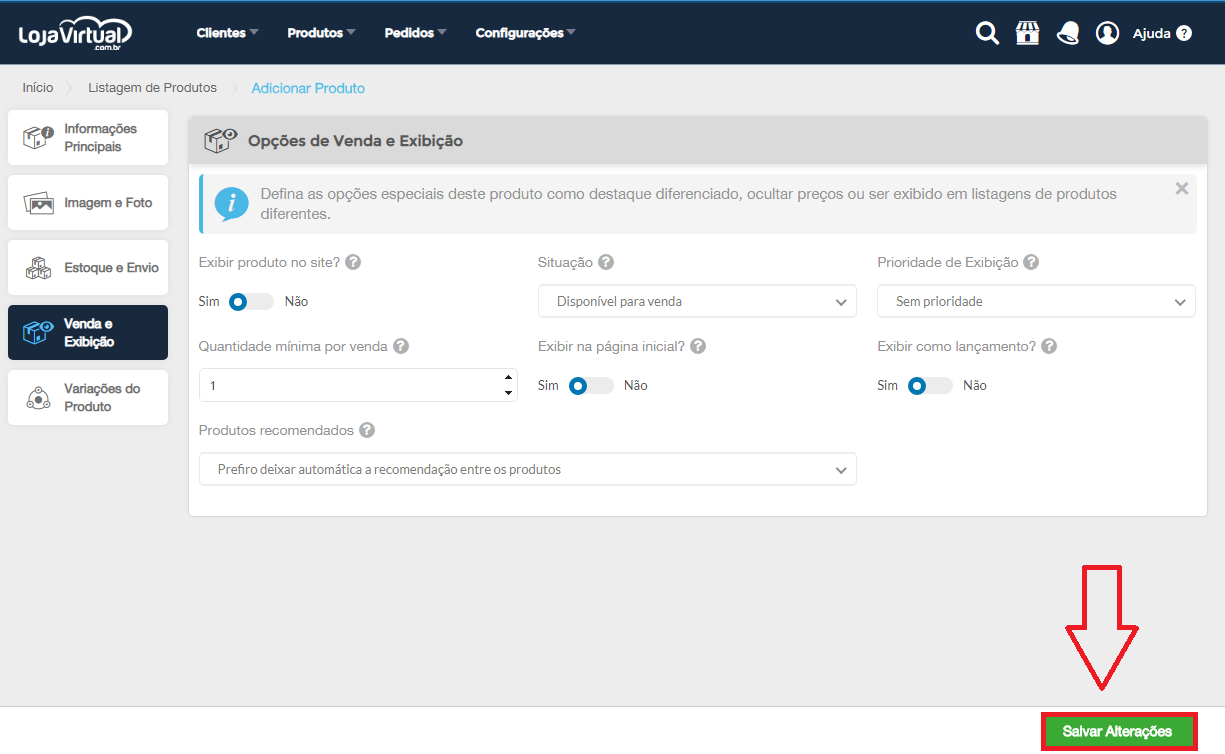
Pronto! Após preencher o máximo de informações possível sobre o seu produto, basta clicar em Salvar para que o produto seja adicionado em sua loja virtual, bem como comporte-se de acordo com as configurações optadas anteriormente.



